היו דיווחים של משתמשים על כך שהם אינם מסוגלים לטעון קבצי ISO באמצעות סייר Windows. הטעות ' ודא שהקובץ הוא נפח NTFS ואינו נמצא בתיקיה או נפח דחוסים 'נגרם בעיקר לאחר עדכון אבטחה מסוים של Windows. על פי דוחות המשתמשים, בכל פעם שניסו להעלות קובץ ISO באמצעות סייר Windows, הם התבקשו עם השגיאה המפורטת למטה.

ודא שהקובץ הוא נפח NTFS ואינו נמצא בתיקייה דחוסה או בשגיאת עוצמה
ל- Windows 10 ו- 8 יש אפשרות לטעון קבצי ISO ללא צורך ביישום צד שלישי. באופן קבוע, המשתמשים נאלצו להוריד יישום של צד שלישי כמו PowerISO או Daemon Tools כדי להרכיב את קבצי ה- ISO שלהם, עם זאת, עם שחרורו של Windows 8 ואחר כך ב -10, הדבר נעשה הרבה יותר קל. עם זאת, תכונה חדשה זו כוללת את הבעיות שלה לצד. במאמר זה נעזור לך לפתור את אחת השגיאות הנפוצות ביותר בהן נתקלים משתמשים בעת הרכבת קבצי ה- ISO שלהם באמצעות סייר Windows.
מה גורם לשגיאה 'ודא שהקובץ הוא נפח NTFS ואינו נמצא בתיקיה או נפח דחוסים' ב- Windows 10?
שגיאה זו אינה משהו חדש, עם זאת, היה דבר מסוים שגרם לה להפעיל הכי הרבה. להלן הגורמים הגורמים לכך בדרך כלל -
- עדכון האבטחה של Windows 10 . עבור מרבית המשתמשים, השגיאה נוצרה לאחר שחרורו של עדכון Windows 10 KB4019472 שבמקרה היה עדכון אבטחה. עדכון זה גרם לשגיאה להופיע אצל מרבית המשתמשים.
- מיקום קובץ ISO . במקרים מסוימים, השגיאה יכולה להיות בגלל המיקום או הנתיב של קובץ ה- ISO שהורדת. בתרחיש כזה יהיה עליכם לשנות את המיקום.
תוכל לבודד את הבעיה על ידי ביצוע הפתרונות למטה. כמו תמיד, עקוב אחר הפתרונות הנתונים באותו סדר כפי שניתן, כדי לפתור את השגיאה שלך במהירות.
פתרון 1: שנה את המיקום של קובץ ה- ISO
הדבר הראשון שעליך לעשות כדי לבודד את השגיאה הוא לשנות את הנתיב של קובץ ה- ISO שהורדת. לפעמים, השגיאה מופעלת על ידי הכתובת של קובץ ה- ISO מסיבה כלשהי העברת הקובץ לכונן אחר פותר את הבעיה. לכן, נסה לשנות את עוצמת הקול שבה מאוחסן קובץ ה- ISO כדי לתקן את השגיאה שלך.
פתרון 2: השתמש ביישומי צד שלישי
במקרים מסוימים, ייתכן שתכונת ההר תקלה ועקב כך מתרחשת השגיאה. באירוע כזה תוכלו להשתמש בתוכנות צד שלישי על מנת להעלות את הקובץ שלכם. יש המון יישומי צד שלישי שבהם אתה יכול להשתמש, אולם אנו ממליצים להשתמש ב- ISO כוח תוכנה או כלי הדמון . שני היישומים הללו שימשו בדרך כלל והם עדיין מנוצלים על ידי משתמשים רבים. לכן, התקן את אחד היישומים ונסה להרכיב את הקובץ באמצעותו כדי לראות אם הוא מסבך את השגיאה.

כלי הדמון
פתרון 3: שימוש ב- Windows PowerShell
אם אתה עדיין נתקל בשגיאה גם לאחר העברת הקובץ לכונן אחר, תוכל לנסות לתקן את השגיאה שלך על ידי הסרת הדגל הדליל באמצעות Windows PowerShell. כך תעשה זאת:
- עבור אל תפריט התחל , הקלד חלונות כוח לחץ לחיצה ימנית עליו ו להפעיל אותו כמנהל .
- הזן את הפקודה הבאה:
fsutil setflag דליל 'C: FilePath FileName.iso' 0
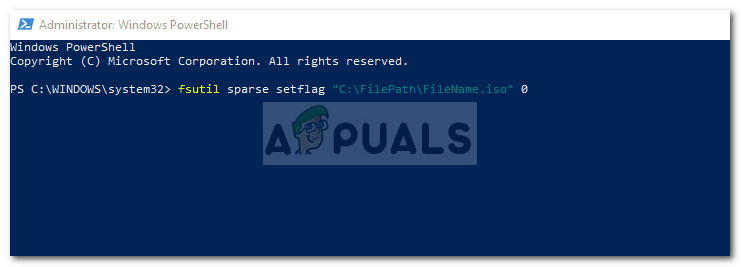
הסרת מאפיין דליל באמצעות Windows Powershell
- לאחר מכן, נסה להרכיב את הקובץ שוב.
אם אתה מקבל ' גישה נדחתה לאחר הזנת הפקודה, תוכל לתקן זאת על ידי הסרת לקריאה בלבד תכונה של קובץ ה- ISO באמצעות מאפייניו. כמו כן, וודא כי ' קובץ זה הגיע ממחשב אחר ועשוי להיחסם כדי להגן על מחשב זה אפשרות זו אינה מסומנת. לאחר מכן, הזן את הפקודה ב- Windows PowerShell.

מסיר את המאפיין לקריאה בלבד
פתרון 4: הסרת עדכון Windows
אם אף אחד מהפתרונות שלמעלה לא יסתדר עבורך, יהיה עליך להסיר את עדכון האבטחה כדי לפתור שגיאה זו. כך תעשה זאת:
- ללחוץ מקש Windows + I לפתוח הגדרות .
- לך ל עדכון ואבטחה .
- לחץ על צפה בהיסטוריית העדכונים ואז בחר הסר התקנת עדכונים .
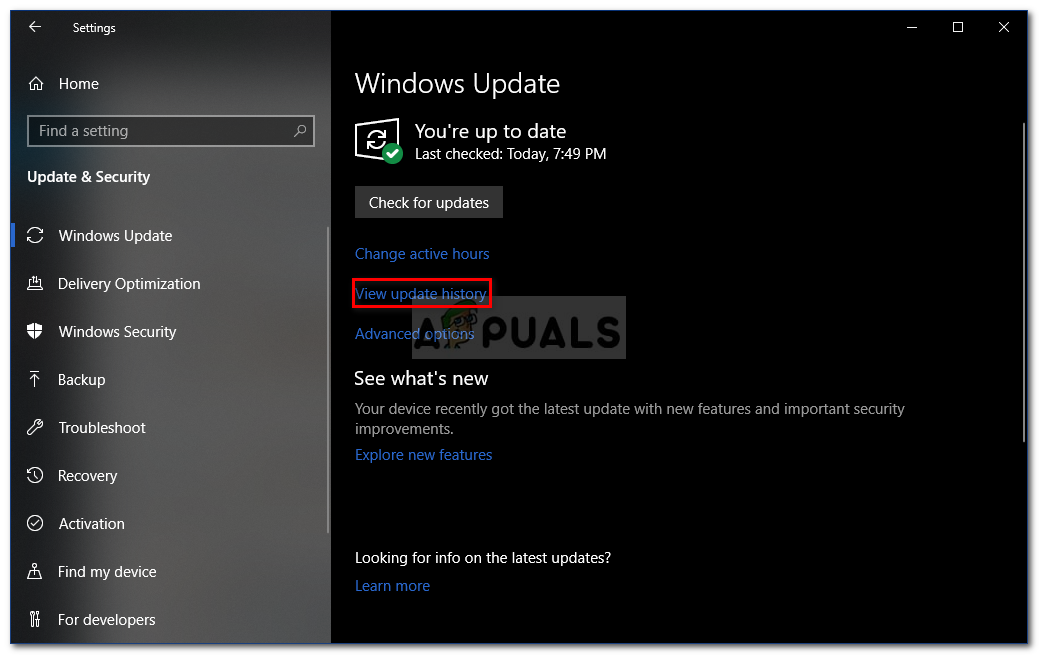
הגדרות עדכון של Windows 10
- חפש את KB4019472 עדכון.
- לחץ עליו פעמיים כדי להסיר את ההתקנה של העדכון.
- הפעל מחדש את המערכת שלך ואז נסה להרכיב את הקובץ.
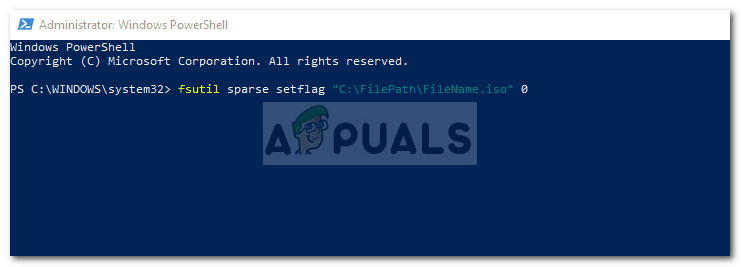
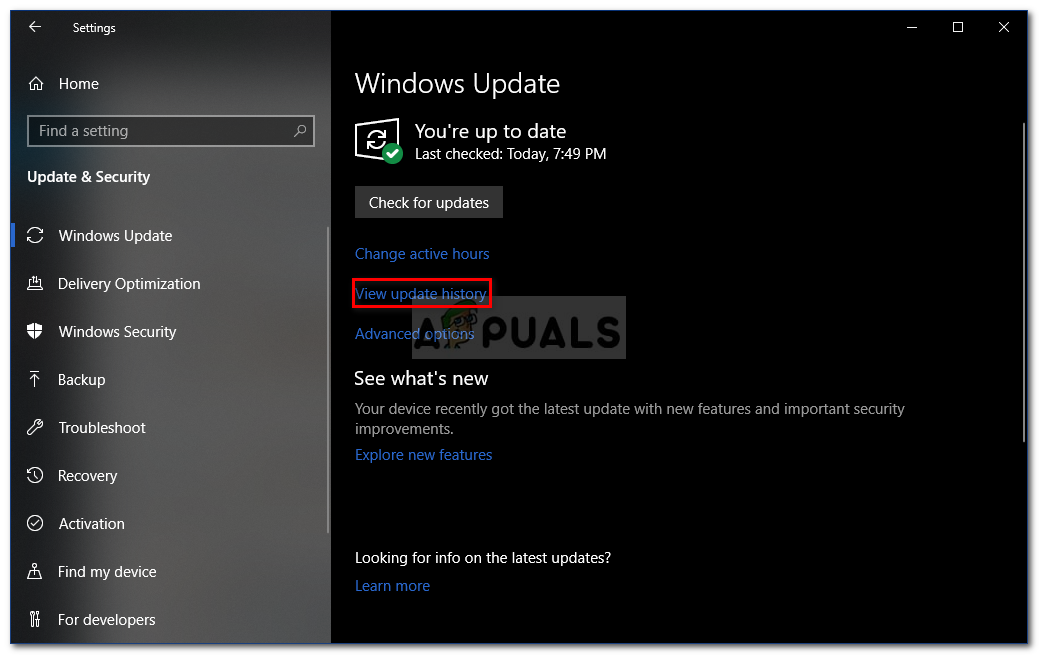
















![[FIX] Cloudflare 'שגיאה 523: המקור אינו ניתן להשגה'](https://jf-balio.pt/img/how-tos/79/cloudflare-error-523.jpg)






